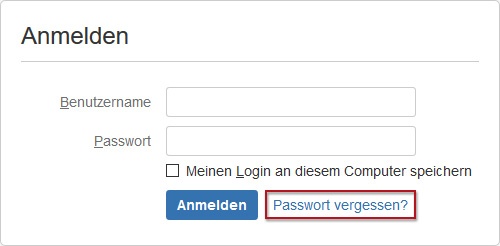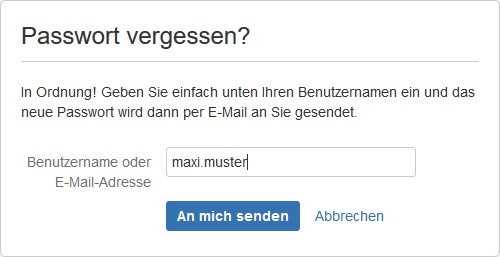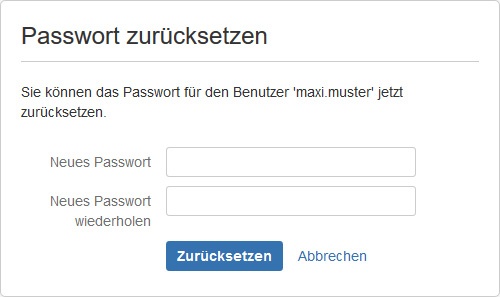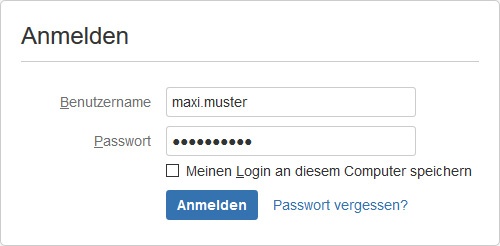Auf dieser Seite erklären wir dir, wie du vorgehen musst, um dich erstmalig auf wiki.sachsen.pfadfinden.de anzumelden, nachdem du als Nutzer*in registriert wurdest. Der Vorgang dauert nur wenige Minuten.
Kurzfassung
Bitte nutze die Funktion „Passwort vergessen“ der Anmeldemaske und gib dort deinen Benutzernamen im Format vorname.nachname an, um ein Passwort zu erstellen. Du kannst dich im Anschluss mit deinem Benutzernamen und dem soeben erstellten Passwort anmelden.
Ausführliche Anleitung
Schritt 1
Rufe über deinen Webbrowser die Webseite https://wiki.sachsen.pfadfinden.de/ auf. Am rechten oberen Rand findest du den Link „Anmelden“, den du betätigst.
Schritt 2
Auf der darauffolgenden Seite wirst du zum Login aufgefordert. Da du noch kein Passwort besitzt, klickst du auf „Passwort vergessen?“ unterhalb des Formulars.
Schritt 3
Gib nun deinen Benutzernamen im Format vorname.nachname (ohne Umlaute) an und klicke auf „An mich senden“.
Schritt 4
Innerhalb weniger Minuten erhältst du eine automatisch generierte Nachricht an deine in der Mitgliederverwaltung hinterlegte E-Mail-Adresse (E-Mail 1). Darin findest du einen Link zur Zurücksetzung deines Passworts. Bitte klicke diesen an oder kopiere ihn in deinen Webbrowser. Aus Sicherheitsgründen muss dies innerhalb von 24 Stunden geschehen.
Solltest du keine E-Mail erhalten, dann prüfe bitte, ob die E-Mail vom Absender wiki@sachsen.pfadfinden.de in deinem Spamordner gelandet ist. Eventuell hast du dich auch bei der Eingabe von Benutzername oder E-Mail-Adresse im Schritt 3 vertippt. Wenn das Wiederholen der obigen Schritte nicht zum Erfolg führt, dann kontaktiere uns bitte per E-Mail unter web@sachsen.pfadfinden.de.
Schritt 5
In diesem Formular kannst du nun ein Passwort für wiki.sachsen.pfadfinden.de wählen. Bitte gib das Passwort zur Bestätigung zweifach ein und betätige abschließend die Schaltfläche „Zurücksetzen“. Dein gewünschtes Passwort wurde nun im System gespeichert.
Schritt 6
Du kannst dich nun mit deinem Benutzernamen und dem gewählten Passwort anmelden.
Als nächsten Schritt empfehlen wir dir eine Anpassung deiner Profileinstellungen.